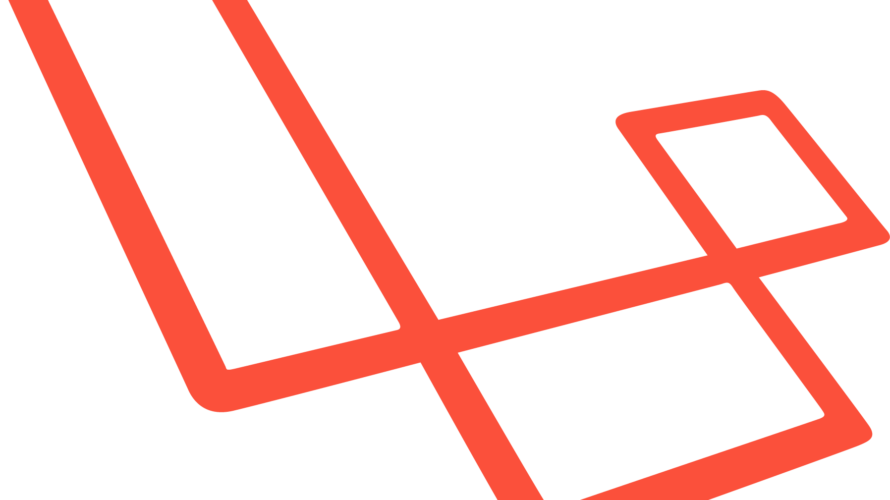Laravelを自作するときに、まずLayoutのテンプレートを用意しようと思った。そのときに、「あれっ、CSSってどうしたらいいんだ」ってなったから、調べたやつ。 Tailwindcssを使おう! 結論はTailwindcssというCSSのフレームワークを利用しよう!インストールする方法は以下の記事を参照! このフレームワークを使えば、短いコードで簡単にCSSを反映させることができる。 Lara […]
今日はLaravelでアプリケーションを開発するときの大まかな流れを備忘録として説明したいと思います。 アプリケーションの立ち上げ まずはLaravelでアプリケーションを立ち上げます。次のいずれかのコマンドを入力して、アプリケーションを作成します。ちなみにアプリケーションの名前をlaravel-appとしています。ここは皆さんの任意の名前をつけてください。 このどちらかのコマンドを実行するとla […]
今回は僕がLaravelでアプリケーションを作成しているときに遭遇したTailwindcssをインストールできなかったお話とそれを解決した方法をご紹介したいと思います。 問題が生じた背景 僕はYoutubeの教材でLaravelを用いたアプリケーションの開発の勉強をしていました。その教材ではcssのデザインにTailwindcssという、cssのフレームワークを使うそうでした。教材の冒頭でLara […]
タイトルの通りです。この夏にWeb開発を勉強しようと思って、ReactやVue.js、Ruby on Railsなどで迷ったのですが、Webサイト制作上がりでPHPは理解しているのでなるべく勉強の負担を減らそうと考えて「Laravel」をフレームワークに選びました。 以前にFuel PHPを使っていたのですが、Webサイト制作でとっくに忘れました。 Laravelでアプリを始める 自分のパソコンに […]